Napomena: Želimo da vam što pre pružimo najnoviji sadržaj pomoći čim na vašem jeziku. Ova stranica je prevedena automatski i može da sadrži gramatičke greške ili netačnosti. Naš cilj je da ovaj sadržaj bude koristan. Možete li nam na dnu ove stranice saopštiti da li su vam informacije bile od koristi? Ovo je članak na engleskom jeziku za brzu referencu.
Access projektu je Access datoteka (.adp) koja pruža direktan, efikasno vezu sa Microsoft SQL Server baze podataka pomoću arhitekturu komponenti OLE DB . Microsoft Access 2007 i 2010 omogućavaju vam da kreirate nove datoteke Access projekta (.adp) i rad sa postojeće Access projekti koji ste kreirali u prethodnim verzijama programa Access. Ovaj članak pruža objašnjenje Access projekti, vam pokazuje kako Access projekti rade u programu Access 2007 i 2010. Takođe pokriva kako da kreirate novi Access projekat u programu Access 2007 i 2010 i kako da se povežete sa Access projekat postojeću bazu podataka SQL servera.
Napomena: Access 2010 je poslednji verzija programa Access koji podržava rad sa Access projekta (.adp) datoteka.
U ovom članku:
Pregled Access projekti
Kreiranje Access projektu pruža nekoliko prednosti u odnosu na povezivanje sa SQL Server tabele ili prikaze. Na primer, u programu Access projekat, možete izvršiti promene dizajna za SQL Server objekte, kao što su tabele i prikaze, a možete da kreirate, uredite i koristite druge funkcije sistema SQL Server, kao što je dijagrame baze podataka, uskladištene procedure i korisnički definisane funkcije. Međutim, kada se povežete sa SQL Server bazom podataka, ne možete da menjate dizajn u bilo kom objektu SQL Server, a možete samo da se povežete sa SQL Server tabele i prikaze. Međutim, povezivanje vam omogućava da se povežete sa više SQL Server baze podataka, za razliku od programa Access projektu (* .adp) datoteku možete se povezati samo jednu SQL Server bazom podataka.
Za više informacija o povezivanju sa SQL Server bazom podataka, kliknite na dugme u članku vezu ili uvoz iz SQL Server baze podataka.
Access projektu ne sadrži podatke ili podatke definiciju zasnovan na objekte. Umesto toga, ovi objekti su uskladišteni u SQL Server bazom podataka. Međutim, rad sa Access projekta i dalje veoma je sličan rad sa Access bazom podataka. Proces kreiranja obrasce, izveštaje, makroe i module su praktično isti kao koji koristi za kreiranje Access baze podataka.
U programu Access 2007 i 2010, možete da kreirate novu Access projekti, kao i da ih koristite projekte kreiranih u starijim verzijama programa Access. Pored toga, možete da iskoristite mnoge nove funkcije programa Access 2007 i 2010, kao što su poboljšane obrasca i alatke za dizajn izveštaja, nove dizajner makroa, Poboljšane alatke za uslovno oblikovanje i prilagođavanje trake. Međutim, određene noviji Access funkcije nisu dostupne u programu Access projekte, kao što su prilozima, polja sa više vrednosti, kontrolu navigacije ili kontrolu Veb pregledača. Pored toga, prikaz rasporeda nije dostupna za dizajniranje obrazaca i izveštaja.
Kompatibilnost između verzije programa Access i SQL Server
Access 2010 .adp datoteke su kompatibilna sa SQL Server 2008 i starije verzije. Novije verzije sistema SQL Server možda sa programom Access 2010 .adp datoteke, ali kao za pravilo, ako želite da izmenite SQL objekti iz programa Access .adp datoteka, pristup verzija mora biti veća od verziju sa SQL servera. Na primer, ne možete menjati objekata u bazi podataka za SQL Server 2008 uz pomoć programa Access 2007. Slično tome, ne možete menjati objekata u bazi podataka za SQL Server 2005 pomoću programa Access 2003.
Važno: Pre nadogradnje na novu verziju programa Access ili SQL Server, uvek testirajte Access projekta pomoću nove verzije da biste bili sigurni funkcije rad ispravno.
Podataka tipa i dijagram podrške
Datum/vreme tipovi podataka
Access 2010 pruža ograničena podrška za četiri tipa podataka novi datum/vreme koje ste dodali u SQL Server 2008:
-
TIME
-
DATE()
-
DATETIME2
-
DATETIMEOFFSET
U programu Access projekat, možete da kreirate i dizajnirate tabele i prikaze koji koriste ove nove tipove podataka. Međutim, u obrascima i izveštajima, polja za ove tipove podataka će se ponašati kao da su polja za tekst. Kao rezultat, ne možete da koristite formate datuma ili birači datuma sa ovim tipovima podataka.
Tipovi podataka promenljive dužine
Sledeće tipove podataka promenljive dužine može se koristiti u programu Access 2010 projekte:
-
VARBIN(MAX)
-
VARCHAR(MAX)
-
NVARCHAR(MAX)
Međutim, ne možete da dodate ili izmenite polja koja koriste MAX određivači iz programa Access projektu.
Tip podataka BIGINT
Access 2010 podržava tip podataka SQL servera BIGINT. Međutim, pristup korisničkom interfejsu će nametnuti donja granica jednaka-999999999999999999 (približno -2 ^ 60) naspram stvarni donja granica od -2 ^ 63. Gornja granica u korisničkom interfejsu programa Access je 2 ^ 63-1, isti kao u SQL Server.
Nepodržane funkcije
Tipovi podataka
Sledeće nove tipove podataka SQL Server 2008 nisu podržani u Access projekti:
-
GEOGRAFIJA
-
GEOMETRIJA
-
HIERARCHYID
Pristup blokovi režim za tabele ili prikaze koji koriste sledeće tipove dizajna.
Dijagrami baze podataka (prikaz odnosa)
Kao rezultat tri tipa podataka nije podržana navedene u prethodnom odeljku, nije moguće otvoriti SQL Server 2008 dijagrame baze podataka u Access projekat.
Preporuke za Access projekti u programu Access 2010
Nastavljamo da podrži kreiranju i radu sa .adp datoteke u programu Access 2010. Međutim, preporučujemo da programeri koriste navedene u SQL Server Management Studio SQL Server alatke za dizajn za dizajniranje objekata baze podataka kao što je tabela, prikaza i uskladištene procedure, a zatim koristite Access interfejsa za dizajniranje obrazaca, izveštaja, makroa i moduli koji se povezuju sa te objekte. Alatke za obezbeđuje SQL Server pružaju najmoćnijih interfejs za kreiranje SQL Server objekte.
Kreiranje Access projektu
Koristite ovu proceduru da biste kreirali novu datoteku Access projekta (.adp) u programu Access 2007 ili 2010.
-
Na kartici Datoteka kliknite na dugme Novo. Ako koristite Access 2007, kliknite na Dugme Microsoft Office , a zatim kliknite na dugme Otvori.
-
Uradite nešto od sledećeg:
Kreiranje Access projekat u podrazumevanu lokaciju datoteke-
U okviru Prazna baza podataka, otkucajte ime za ovaj projekat u polju Ime datoteke koristi oznaku tipa datoteke .adp.
-ili-
Kreiranje Access projektu u novoj lokaciji datoteke
-
U okviru Prazna baza podataka, kliknite na dugme Potraži za lokaciju na kojoj ćete sačuvati bazu podataka.
-
U dijalogu Nove datoteke baze podataka potražite lokaciju na kojoj želite da sačuvate projekat ili prihvatite podrazumevanu lokaciju.
-
Otkucajte ime datoteke za projekat u polju ime datoteke .
-
Na listi Sačuvaj kao tip izaberite stavku Microsoft Office Access projekti (* .adp), a zatim kliknite na dugme u redu.
-
-
-
U okviru Novi projekat, kliknite na dugme Kreiraj.
Access će vas upitati uz sledeću poruku:
Da li želite da se povežete sa postojeće baze podataka SQL servera?
Ako želite da se povežete sa postojeće SQL Server baze podataka, kliknite na dugme da i nastavite sa korak 4; u suprotnom, kliknite na dugme ne i pređite na korak 5 da biste kreirali novu bazu podataka SQL servera.
-
Povezivanje postojećeg SQL Server bazom podataka
-
U dijalogu Svojstva veze podataka unesite potrebne informacije za sledeće:
-
Ime servera
-
Informacije koje su potrebne da biste se prijavili serveru
-
Ime baze podataka
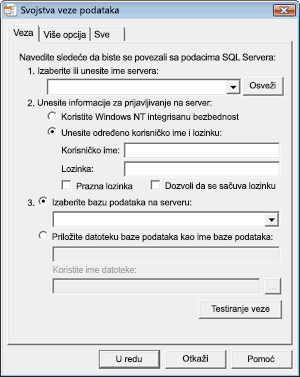
-
-
Kliknite na dugme Testiraj vezu da biste potvrdili da su postavke ispravne i da se veza uspešno uspostavi.
Ako se veza ne uspe, dijalog Microsoft podataka vezu greške prikazuje poruku koja opisuje problem. Kliknite na dugme u redu da biste zatvorili poruku, proverite postavke u dijalogu Svojstva veze podataka , a zatim ponovo kliknite na dugme Testiraj vezu . Takođe, možda ćete morati da se obratite administratoru baze podataka SQL Server baze podataka se povezujete da proverite da li su postavke ispravne ili da je dostupan na računaru. -
Nakon Microsoft podacima za povezivanje u dijalogu prikazuje poruku Testiraj vezu je uspelo, kliknite na dugme u redu da biste zatvorili dijalog, a zatim kliknite na dugme u redu da biste zatvorili dijalog Svojstva veze podataka .
Pristup povezuje projekat sa SQL Server bazom podataka.
-
-
Kreiranje nove baze podataka SQL servera
-
Na prvoj stranici čarobnjaka za Microsoft SQL Server baze podataka, unesite sledeće informacije:
-
SQL serveru koji želite da koristite za ovu bazu podataka
-
Informacije za prijavljivanje
-
Ime za SQL Server baze podataka
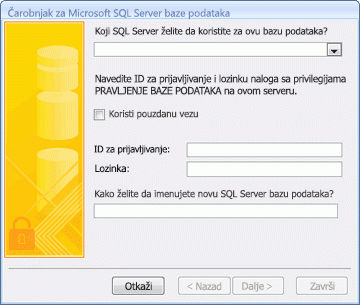
Napomena: Da biste preskočili proces veze u ovom trenutku, kliknite na dugme Otkaži. Access kreira projekta, ali nije povezan sa SQL Server bazom podataka. Pre nego što može da se uradi sa projektom, moraćete za povezivanje sa SQL Server bazi podataka, koje možete da obavite tako što ćete koristiti uputstva u sledećem odeljku.
-
-
Kliknite na dugme Dalje da biste nastavili.
Access će pokušati da se povežete sa SQL serveru koju ste naveli. Ako Access ne može da se povežete sa SQL serveru, on prikazuje poruku o grešci koja opisuje problem. Na SQL serveru ime računara ili prijavljivanje informacije su možda neispravna ili možda nemate neophodne dozvole za kreiranje baze podataka na SQL serveru koju ste naveli. Možda ćete morati da se obratite administratoru baze podataka SQL Server baze podataka koje kreirate, da proverite da li su postavke ispravne ili da je dostupan na računaru. -
Kada Access uspešno povezuje SQL serveru, čarobnjak će prikazati poruku: čarobnjak ima sve informacije potrebne za kreiranje baze podataka SQL servera. Kliknite na dugme Završi da biste nastavili.
Access kreira SQL Server baze podataka i povezuje projekta.
-
Povezivanje postojećeg Access projekat na drugu bazu podataka SQL servera
Koristite sledeću proceduru ako imate postojeći Access projekat koji nije povezan sa SQL Server bazom podataka ili ako želite da promenite SQL serveru ili baze podataka sa kojim je povezan projekta.
-
Na kartici Datoteka kliknite na dugme Otvori. Ako koristite Access 2007, kliknite na Dugme Microsoft Office , a zatim kliknite na dugme Otvori.
-
U dijalogu Otvaranje izaberite i otvorite Access projekat.
Dijalog Upozorenje o bezbednosti Microsoft Office Access može da se pojavi. Ako imate poverenja izvorne baze podataka, kliknite na dugme Otvori da biste nastavili. -
Na kartici datoteka kliknite na serveru, a zatim izaberite stavku veze. (Ako koristite Access 2007, kliknite na Dugme Microsoft Office, postavite pokazivač na Server i izaberite stavku veza.)
Pojavljuje se dijalog Svojstva veze podataka . -
U dijalogu Svojstva veze podataka unesite potrebne informacije za sledeće:
-
Ime servera
-
Informacije koje su potrebne da biste se prijavili serveru
-
Ime baze podataka
-
-
Kliknite na dugme Testiraj vezu da biste potvrdili da su postavke ispravne i da se veza uspešno uspostavi. Ako se veza ne uspe, Access prikazuje poruku o grešci koja opisuje problem. Kliknite na dugme u redu da biste zatvorili poruku, proverite postavke u dijalogu Svojstva veze podataka , a zatim ponovo kliknite na dugme Testiraj vezu . Takođe, možda ćete morati da se obratite administratoru baze podataka SQL Server baze podataka se povezujete da proverite da li su postavke ispravne ili da je dostupan na računaru.
-
Nakon Microsoft podacima za povezivanje u dijalogu prikazuje poruku Testiraj vezu je uspelo, kliknite na dugme u redu da biste zatvorili dijalog, a zatim kliknite na dugme u redu da biste zatvorili dijalog Svojstva veze podataka .
Pristup povezuje projekat sa SQL Server baze podataka koju ste naveli.










